よくあるご質問
質問
ホーム画面に表示されるアイコンの順番を変更したい。(FAQ No.01982)
対象環境
BP-40C26 / BP-40C36 / BP-41C26 / BP-41C36 / BP-50C45 / BP-50C55 / BP-50C65 / BP-51C45 / BP-51C55 / BP-51C65 / BP-60C26 / BP-60C31 / BP-60C36 / BP-61C26 / BP-61C31 / BP-61C36 / BP-70C26 / BP-70C45 / BP-70C55 / BP-70C65 / BP-70M45 / BP-70M55 / BP-70M65 / BP-70M75 / BP-70M90 / BP-71C26 / BP-71C36 / BP-71C45 / BP-71C55 / BP-71C65 / BP-71M45 / BP-71M55 / BP-71M65 / BP-C533WD / BP-C533WR
回答
空いている箇所に、登録済みのアイコン(機能)を移動します。
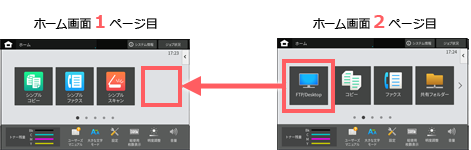
◎ アイコンの移動先を空き状態にしておく
移動したい場所に別のアイコン(機能)が登録されている場合は、本操作による移動ができません。
事前に削除などを利用して空き状態にしておいてください。
アイコンを削除する方法は、こちら をご覧ください。
- ● ホーム画面を変更するには、管理者でログインする必要があります。
- ● 下記の手順はBP-70C26を例に記載しています。
操作ステップ
本ページでは、ホーム画面2ページ目に登録されている[FTP/Desktop]を、1ページ目に移動する例でご説明します。
1. アクションパネルを開く。
右側にあるタブをタップします。
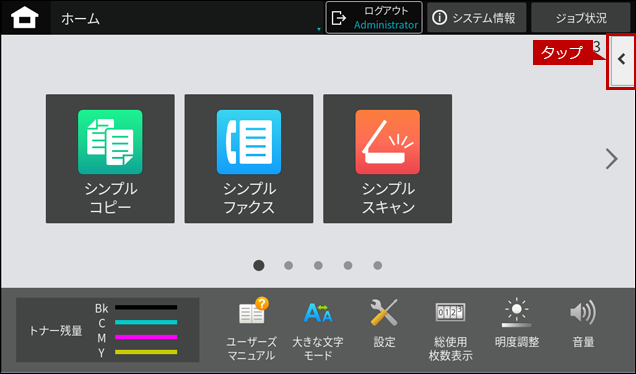
2. 編集機能を選択する。
[ホームを編集する]をタップします。
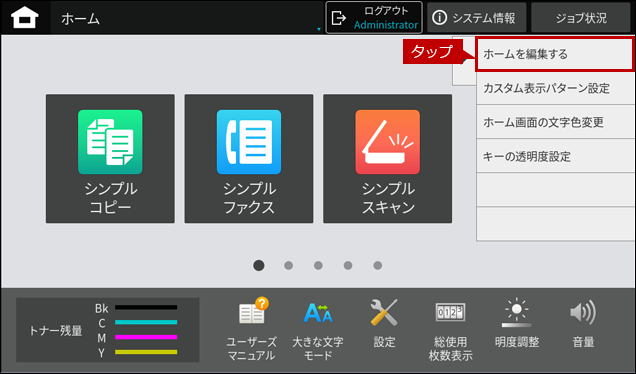
3. 管理者でログインする。
ログイン画面が表示されますので、管理者パスワードを入力してください。
詳しい操作方法は、次の参考情報をご覧ください。
参考情報
4. 移動するアイコン(機能)が登録されているページを開く。
次ページボタンをタップします。
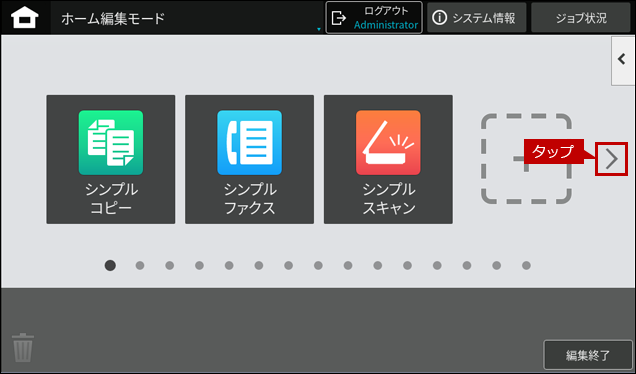
5. 移動するアイコン(機能)を選択する。
[FTP/Desktop]をタップします。
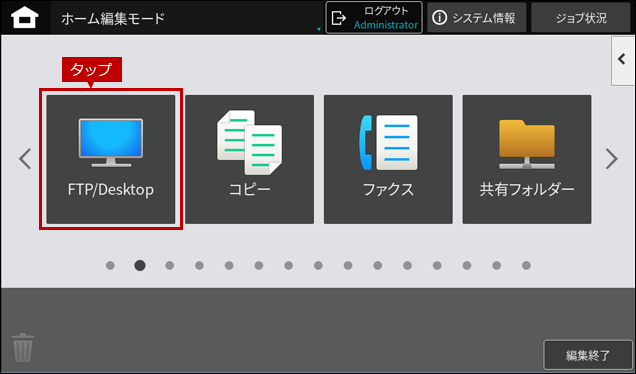
6. 移動を選択する。
[キーの移動]をタップします。
続けて、前ページボタンをタップして移動先のページを開きます。
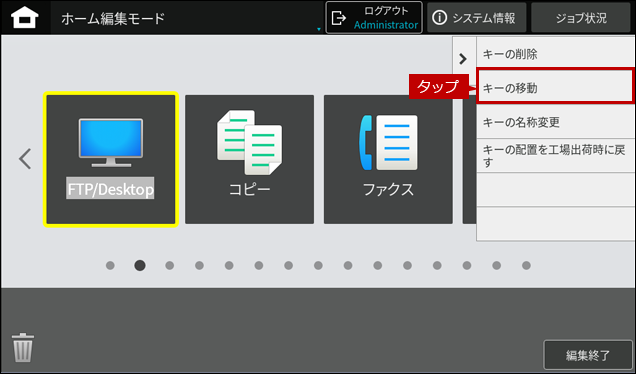
7. 移動先を選択する。
移動先をタップします。

◎ アイコンの移動先を空き状態にしておく
移動したい場所に別のアイコン(機能)が登録されている場合は、本操作による移動ができません。
事前に削除などを利用して空き状態にしておいてください。
アイコンを削除する方法は、こちら をご覧ください。
8. ホーム画面の編集モードを終了します。
[編集終了]をタップします。
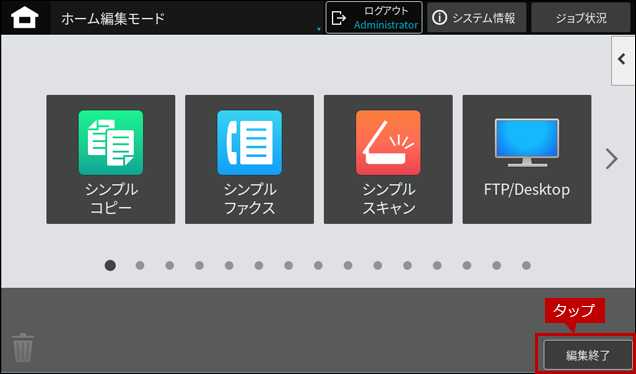
9. アイコン(機能)が移動したことを確認する。
ホーム画面2ページ目に登録されていた[FTP/Desktop]が、1ページ目に移動したことを確認してください。
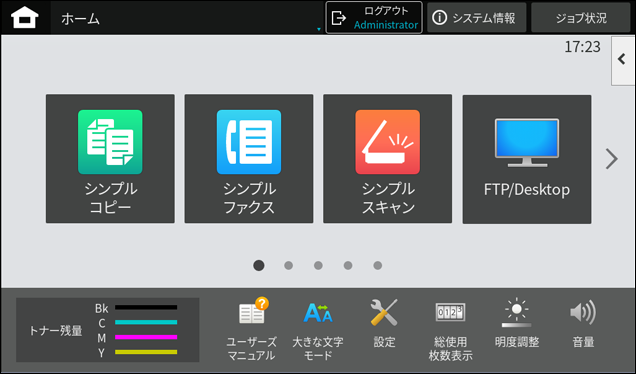
アイコンを移動した場合、元の場所は空き状態になります。
本操作の場合、ホーム画面2ページ目の[FTP/Desktop]が登録されていた場所が、空き状態になります。
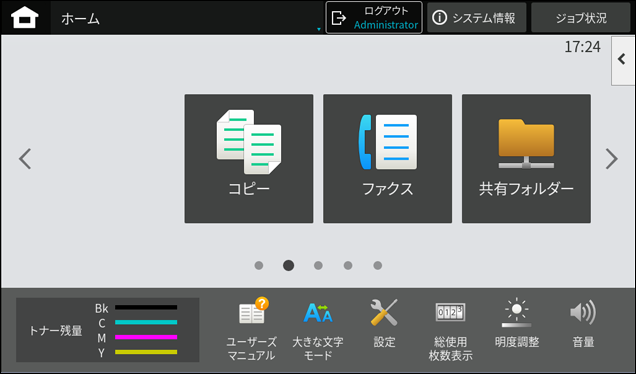
![]()
◎ ドラッグアンドドロップによる操作について
アイコン(機能)の移動や削除は、ドラッグアンドドロップでも操作できます。
ドラッグアンドドロップでは、移動先が空き状態でなくてもアイコン(機能)を移動できます。
その他のホーム画面のカスタマイズ方法は、次の参考情報をご覧ください。
参考情報
関連キーワード
ホーム / 画面 / 操作 / タッチ / パネル / アイコン / ショートカット / 機能 / 順番 / 変更 / 移動
各製品のよくあるご質問トップに戻る
BP-40C26 / BP-40C36 / BP-41C26 / BP-41C36 / BP-50C45 / BP-50C55 / BP-50C65 / BP-51C45 / BP-51C55 / BP-51C65 / BP-60C26 / BP-60C31 / BP-60C36 / BP-61C26 / BP-61C31 / BP-61C36 / BP-70C26 / BP-70C45 / BP-70C55 / BP-70C65 / BP-70M45 / BP-70M55 / BP-70M65 / BP-70M75 / BP-70M90 / BP-71C26 / BP-71C36 / BP-71C45 / BP-71C55 / BP-71C65 / BP-71M45 / BP-71M55 / BP-71M65 / BP-C533WD / BP-C533WR
更新日:2025年10月22日